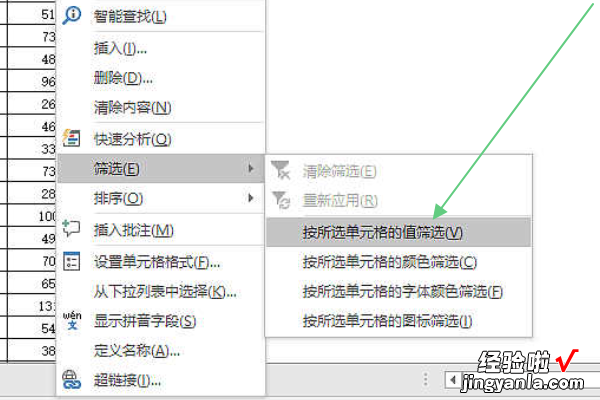经验直达:
- excel筛选功能怎么使用
- excel筛选功能怎么用
- 筛选怎么操作excel
一、excel筛选功能怎么使用
excel筛选功能怎么使用
1、首先选择要进行筛选的数据区域,此区域也应该包括标题栏,然后点击“排序和筛选”-》“筛选”项 。

excel
2、此时就会发现在标题栏处显示出“下拉箭头” 。点击相应的下拉箭头,从中勾选要进行筛选的项,并点击“确定”按钮即可 。
【excel筛选功能怎么用 excel筛选功能怎么使用】excel
excel
3、同时还支持多重条件筛选,只需要分别设置各个标题的筛选项即可 。比如我们筛选“男性”、“代理员”时的筛选结果如图:
excel
excel
4、另外针对数字 , 还提供了条件筛选功能 。例如当我们需要选择“业绩大于80”的员工信息时 , 只需要点击“业绩”标题处的下拉箭头 , 从弹出的扩展菜单中选择“数字筛选”-》“大于或等于”项 。
excel
5、并在弹出的窗口中输入“80”并点击“确定”即可 。
excel
6、同时还支持“按颜色筛选”,只需要点击下拉箭头,从中选择“按颜色筛选”,同时选择相应的颜色即可实现筛选功能 。当然,实现该步的前提是单位格已被设置了背景色 。
excel
excel
7、在使用筛选过程中,还有一个使用技巧,就是筛选条件的消除问题 。消除筛选的方法有两种:一种方法是在要进行消除的标题下拉列表中,勾选所有选项来实现 。
excel
8、另一种方法是通过在要进行消除的标题下拉列表中选择“从中消除筛选项”来实现 。
excel
9、当我们需要对区域中的所有筛选项进入消除时,可以通过点击“排序和筛选”-》“消除”项来实现所有筛选项的消除操作 。
二、excel筛选功能怎么用
1、首先在电脑桌面空白处 , 右击鼠标新建Microsoft Office Excel工作表(即excel表格),并打开 。
2、在空白的excel表格中,输入一些字符、数字,便于以下几个步骤的演示 。如果已有excel表格数据可以忽略此步骤 。
3、全选此内容,点击上侧菜单中的“开始”中的“筛选”继续,点击完“筛选”后,第一行会出现下拉菜单形状的小箭头 。
4、仅筛选此项 。点击出现的小箭头,会出现小菜单框 , 框中已经筛选了,可以点“仅筛选此项”进行下一步点击完就会自动筛选完成 。
5、筛选“前十项” 。我们点击小箭头,出现小菜单框,点击筛选“前十项”进行,在弹出的菜单框中输入最大值即可完成前十项的筛选 。
6、颜色筛选 。我们点击小箭头,出现小菜单框,点击“颜色筛选”进行选择自己需要筛选的颜色并点击即可完成颜色筛选 。
三、筛选怎么操作excel
excel筛选的操作方法如下:
工具/原料:华硕Redolbook14电脑,Windows11系统,Excel2021版本 。
1、在Excel中 , 找到需要筛选的内容,拖动鼠标选中 。
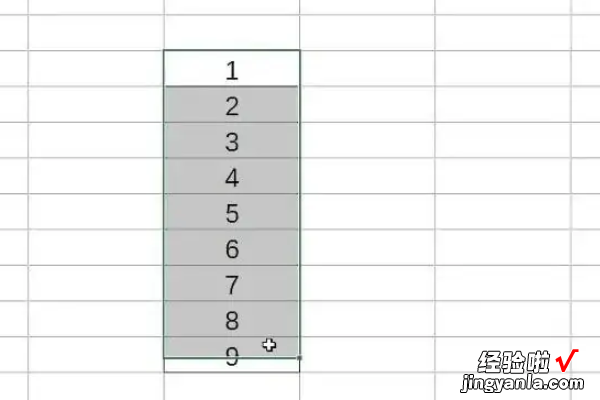
2、选中内容后 , 找到开始功能区中的排序和筛?。?点击展开 。

3、在展开的下拉菜单中,点击筛?。纯山心谌萆秆?。

4、在Excel中,找到需要筛选的内容,拖动鼠标选中 。
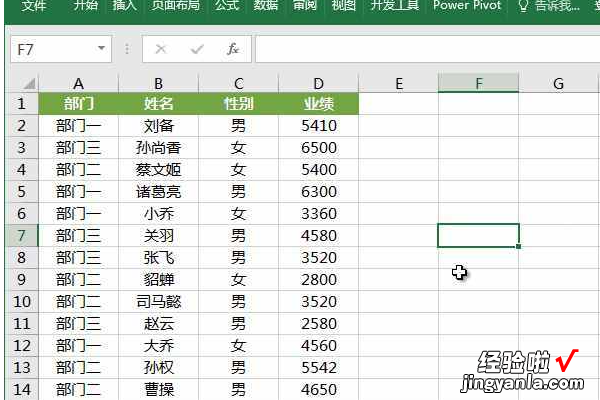
5、选中内容后 , 单击鼠标的右键 , 点击下拉菜单中的筛选 。
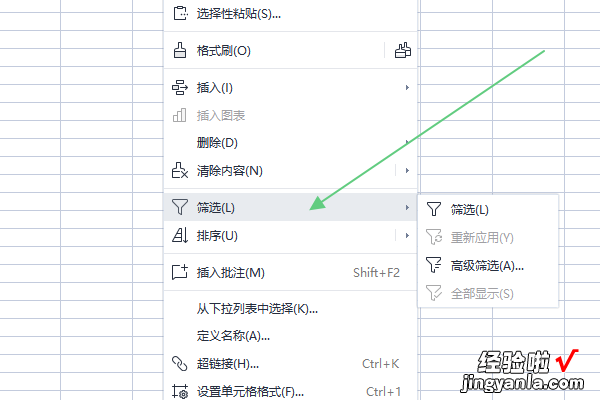
6、在筛选的下拉菜单中,选中一个合适的条件,点击即可 。